全程图解:CD完全自制之从刻盘到设计封面
【引用】A4纸自制CD碟包(全过程)
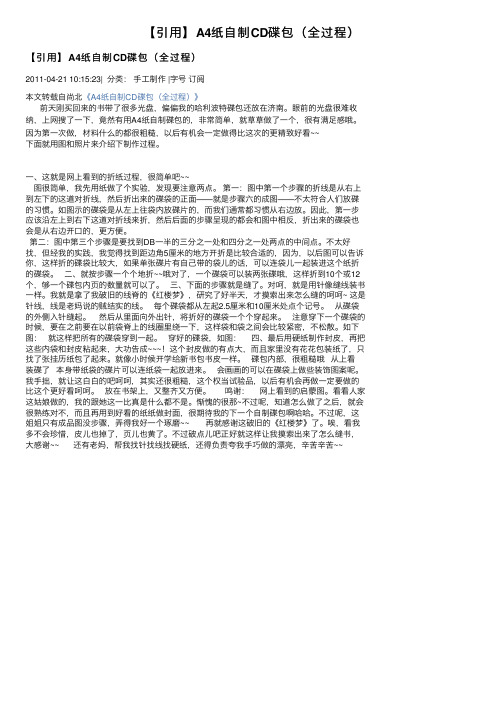
【引⽤】A4纸⾃制CD碟包(全过程)【引⽤】A4纸⾃制CD碟包(全过程)2011-04-21 10:15:23| 分类:⼿⼯制作 |字号订阅本⽂转载⾃尚北《A4纸⾃制CD碟包(全过程)》前天刚买回来的书带了很多光盘,偏偏我的哈利波特碟包还放在济南。
眼前的光盘很难收纳,上⽹搜了⼀下,竟然有⽤A4纸⾃制碟包的,⾮常简单,就草草做了⼀个,很有满⾜感哦。
因为第⼀次做,材料什么的都很粗糙,以后有机会⼀定做得⽐这次的更精致好看~~下⾯就⽤图和照⽚来介绍下制作过程。
⼀、这就是⽹上看到的折纸过程,很简单吧~~图很简单,我先⽤纸做了个实验,发现要注意两点。
第⼀:图中第⼀个步骤的折线是从右上到左下的这道对折线,然后折出来的碟袋的正⾯——就是步骤六的成图——不太符合⼈们放碟的习惯。
如图⽰的碟袋是从左上往袋内放碟⽚的,⽽我们通常都习惯从右边放。
因此,第⼀步应该沿左上到右下这道对折线来折,然后后⾯的步骤呈现的都会和图中相反,折出来的碟袋也会是从右边开⼝的,更⽅便。
第⼆:图中第三个步骤是要找到DB⼀半的三分之⼀处和四分之⼀处两点的中间点。
不太好找,但经我的实践,我觉得找到距边⾓5厘⽶的地⽅开折是⽐较合适的,因为,以后图可以告诉你,这样折的碟袋⽐较⼤,如果单张碟⽚有⾃⼰带的袋⼉的话,可以连袋⼉⼀起装进这个纸折的碟袋。
⼆、就按步骤⼀个个地折~~哦对了,⼀个碟袋可以装两张碟哦,这样折到10个或12个,够⼀个碟包内页的数量就可以了。
三、下⾯的步骤就是缝了。
对呵,就是⽤针像缝线装书⼀样。
我就是拿了我破旧的线脊的《红楼梦》,研究了好半天,才摸索出来怎么缝的呵呵~ 这是针线,线是⽼妈说的贼结实的线。
每个碟袋都从左起2.5厘⽶和10厘⽶处点个记号。
从碟袋的外侧⼊针缝起。
然后从⾥⾯向外出针,将折好的碟袋⼀个个穿起来。
注意穿下⼀个碟袋的时候,要在之前要在以前袋脊上的线圈⾥绕⼀下,这样袋和袋之间会⽐较紧密,不松散。
如下图:就这样把所有的碟袋穿到⼀起。
用word制作CD封面
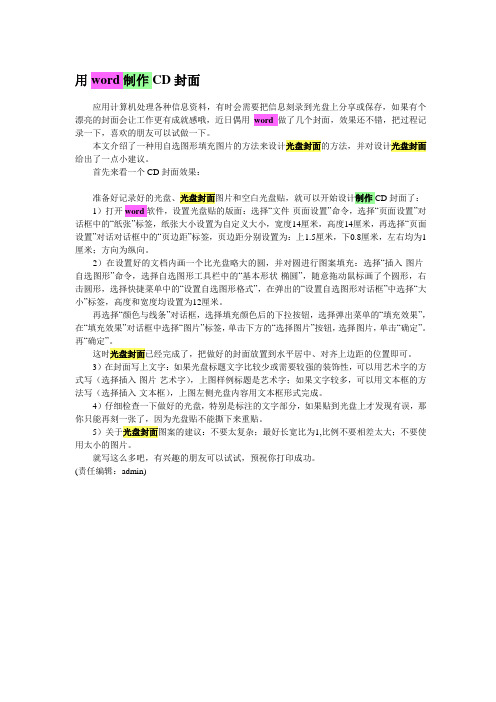
用word制作CD封面应用计算机处理各种信息资料,有时会需要把信息刻录到光盘上分享或保存,如果有个漂亮的封面会让工作更有成就感哦,近日偶用word做了几个封面,效果还不错,把过程记录一下,喜欢的朋友可以试做一下。
本文介绍了一种用自选图形填充图片的方法来设计光盘封面的方法,并对设计光盘封面给出了一点小建议。
首先来看一个CD封面效果:准备好记录好的光盘、光盘封面图片和空白光盘贴,就可以开始设计制作CD封面了:1)打开word软件,设置光盘贴的版面:选择“文件-页面设置”命令,选择“页面设置”对话框中的“纸张”标签,纸张大小设置为自定义大小,宽度14厘米,高度14厘米,再选择“页面设置”对话对话框中的“页边距”标签,页边距分别设置为:上1.5厘米,下0.8厘米,左右均为1厘米;方向为纵向。
2)在设置好的文档内画一个比光盘略大的圆,并对圆进行图案填充:选择“插入-图片-自选图形”命令,选择自选图形工具栏中的“基本形状-椭圆”,随意拖动鼠标画了个圆形,右击圆形,选择快捷菜单中的“设置自选图形格式”,在弹出的“设置自选图形对话框”中选择“大小”标签,高度和宽度均设置为12厘米。
再选择“颜色与线条”对话框,选择填充颜色后的下拉按钮,选择弹出菜单的“填充效果”,在“填充效果”对话框中选择“图片”标签,单击下方的“选择图片”按钮,选择图片,单击“确定”。
再“确定”。
这时光盘封面已经完成了,把做好的封面放置到水平居中、对齐上边距的位置即可。
3)在封面写上文字:如果光盘标题文字比较少或需要较强的装饰性,可以用艺术字的方式写(选择插入-图片-艺术字),上图样例标题是艺术字;如果文字较多,可以用文本框的方法写(选择插入-文本框),上图左侧光盘内容用文本框形式完成。
4)仔细检查一下做好的光盘,特别是标注的文字部分,如果贴到光盘上才发现有误,那你只能再刻一张了,因为光盘贴不能撕下来重贴。
5)关于光盘封面图案的建议:不要太复杂;最好长宽比为1,比例不要相差太大;不要使用太小的图片。
自己制作个性十足的CD盘面
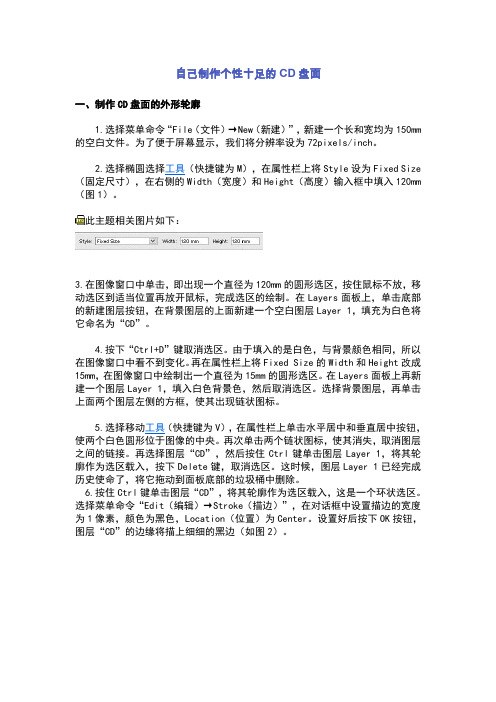
自己制作个性十足的CD盘面一、制作CD盘面的外形轮廓1.选择菜单命令“File(文件)→New(新建)”,新建一个长和宽均为150mm 的空白文件。
为了便于屏幕显示,我们将分辨率设为72pixels/inch。
2.选择椭圆选择工具(快捷键为M),在属性栏上将Style设为Fixed Size (固定尺寸),在右侧的Width(宽度)和Height(高度)输入框中填入120mm (图1)。
此主题相关图片如下:3.在图像窗口中单击,即出现一个直径为120mm的圆形选区,按住鼠标不放,移动选区到适当位置再放开鼠标,完成选区的绘制。
在Layers面板上,单击底部的新建图层按钮,在背景图层的上面新建一个空白图层Layer 1,填充为白色将它命名为“CD”。
4.按下“Ctrl+D”键取消选区。
由于填入的是白色,与背景颜色相同,所以在图像窗口中看不到变化。
再在属性栏上将Fixed Size的Width和Height改成15mm,在图像窗口中绘制出一个直径为15mm的圆形选区。
在Layers面板上再新建一个图层Layer 1,填入白色背景色,然后取消选区。
选择背景图层,再单击上面两个图层左侧的方框,使其出现链状图标。
5.选择移动工具(快捷键为V),在属性栏上单击水平居中和垂直居中按钮,使两个白色圆形位于图像的中央。
再次单击两个链状图标,使其消失,取消图层之间的链接。
再选择图层“CD”,然后按住Ctrl键单击图层Layer 1,将其轮廓作为选区载入,按下Delete键,取消选区。
这时候,图层Layer 1已经完成历史使命了,将它拖动到面板底部的垃圾桶中删除。
6.按住Ctrl键单击图层“CD”,将其轮廓作为选区载入,这是一个环状选区。
选择菜单命令“Edit(编辑)→Stroke(描边)”,在对话框中设置描边的宽度为1像素,颜色为黑色,Location(位置)为Center。
设置好后按下OK按钮,图层“CD”的边缘将描上细细的黑边(如图2)。
光盘-生产工艺流程祥解

光盘生产工艺流程图母盘(钢模)生产工艺简单的说就是依据客户提供的源盘,如下客户确认OK的节目源(内容)------》蒸镀----》电铸---》抛光----》冲孔等工序,制作成一块----金属镍盘,经检测合格后,完成---母盘(模具)的制作大批量子碟生产工艺如下:节目源——输入系统——刻录系统——电铸——抛光——冲孔——检测光盘压制工艺流程: PC原料——烘干——注塑——溅渡镀铝——涂胶——在线检测——压制半成品光盘印刷工艺流程: 菲林制作——制版——印刷——包装入库——出厂印刷车间张网室制版室CD-R生产流程:模版盘基压注——盘基冷却——空白盘基在线检测——涂染料层——清边——染料盘基在线检测——染料盘基干燥——溅渡反射层渡银——旋涂保护胶层——保护胶层紫外固化——完成盘在线检测——分类收集——离线检测光盘复制流程:安装模板、PC料干燥——注塑生产——真空溅渡——涂保护层——盘片检测——表面印刷1.母盘(钢模-模具)制作:母盘(钢模-模具)制作也叫预制主片,由于CD-R系统的出现,这一过程实际上可以简化为将CD-ROM节目的程序和数据刻录成CD-R盘的过程。
这个过程包括如下几个步骤:(1)数据预制:将客户确认OK提供的节目源进行数据的压缩处理,利用预制作软件,在硬盘上按标准光盘原格式文件,如果是数据文件则按CD-ROM ISO9660格式模拟生成映像文件。
该映像文件模拟真实的CD-R盘的文件和目录结构。
(2)刻录:将已经生成好的CD-ROM映像文件,利用刻录软件刻录到CD-R盘片上去。
(3)制母盘(钢模-模具):这一过程实际上是我们将客户确认OK的节止源上的数据,记录在玻璃盘上的过程。
因为任何CD-ROM盘的质量最高只能达到生产该盘所用的主片的质量,所以制主片这一过程被认为是在整个生产过程中最关键的一步。
(4)电铸:电铸的最终目的是产生用于复制CD的金属模子。
在制作玻璃主片的这一过程中,由于有一层银膜而导电的主片,浸浴在含有镍离子的电解质溶液里。
全程图解:CD完全自制之从刻盘到设计封面
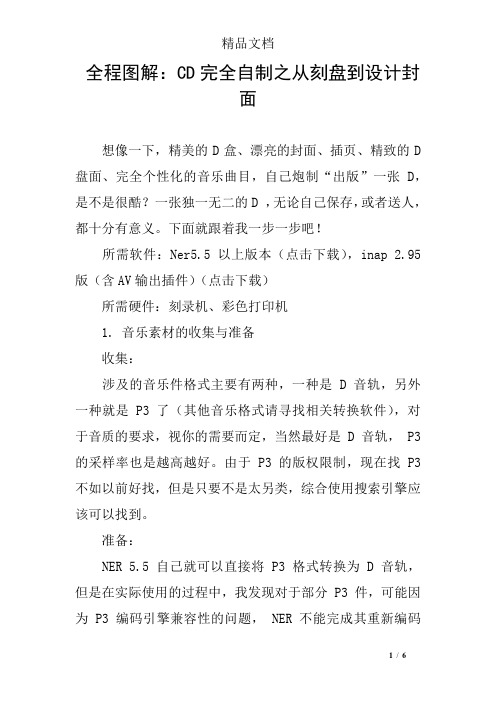
全程图解:CD完全自制之从刻盘到设计封面想像一下,精美的D盒、漂亮的封面、插页、精致的D 盘面、完全个性化的音乐曲目,自己炮制“出版”一张 D,是不是很酷?一张独一无二的D ,无论自己保存,或者送人,都十分有意义。
下面就跟着我一步一步吧!所需软件:Ner5.5以上版本(点击下载),inap 2.95版(含AV输出插件)(点击下载)所需硬件:刻录机、彩色打印机1. 音乐素材的收集与准备收集:涉及的音乐件格式主要有两种,一种是 D 音轨,另外一种就是 P3 了(其他音乐格式请寻找相关转换软件),对于音质的要求,视你的需要而定,当然最好是 D 音轨, P3 的采样率也是越高越好。
由于 P3 的版权限制,现在找 P3 不如以前好找,但是只要不是太另类,综合使用搜索引擎应该可以找到。
准备:NER 5.5 自己就可以直接将 P3 格式转换为 D 音轨,但是在实际使用的过程中,我发现对于部分 P3 件,可能因为 P3 编码引擎兼容性的问题, NER 不能完成其重新编码的过程。
为了保障后期刻录的顺利,建议最好将相应的音乐件都先行转换成 D 音轨或 AV 格式。
AV 格式的转换可以使用 winap 的 AV 音频输出插件,速度非常快,在转换过程中建议关闭其他应用程序,以免生成的件中有莫名其妙的爆音和停顿,而且最好不要开启 INAP 的均衡器。
2. 刻录音乐 D启动 Ner 5.5 ,通常直接出现 Ner 精灵( wizard )界面,如果没有,请点击工具栏中第一个图标(默认设置是第一个)图为 Ner的刻录精灵图为 Ner的刻录精灵图为 Ner的刻录精灵(请使用较好的 D - R 盘片,因为 D - R 的兼容性、储存性能都不太好)图为将P3件拖至空白区域将选好的件拖曳到左边的件列表中。
图为可以对每个音乐进行编辑看见“编辑”了么,如果你是个中高手,你可以对每个音乐件进行编辑,不过看上去过于专业了。
图为 Ner的波形编辑器选中任一音乐件,右键,点“属性”图为待刻录件区域的右键属性可以看到如下界面:图为属性对话框可以在这里面填写相应的信息,因为这是一张你自己炮制的 D ,尽可以随意,提到这个的主要目的是第三项“ filter ”。
完美系统光盘封装DIY制作详细图解教程

完美系统光盘封装DIY制作详细图解教程网络广为流传的各种光盘(雨林、深度、番茄、东海、龙帝国、龙卷风、JUJUMAO,等等等等,多种“品牌” *_*)是怎样作出来的,怎样达到它的功用,怎样让它更“漂亮”,要用些什么工具来作这些?光盘制作方面的教案目前已经非常之多,许多常用的规程,都有人在撰文,然而缺少系统的介绍,使得很多刚涉足的新手,在不清楚全局、不懂原理的情况下,跟着某些片面的“精品文章”开始尝试,制作过程中发现这样那样的问题,增了很多的疑问,却难以找到答案,于是只好不了了之,造成兴趣锐减。
开始大家都显得兴致很高,结果大家兴致很不高。
所以我认为,一方面,制作精美的光盘需要我们坐下来多作功课,另一方面,“入门”很重要(说穿了,光盘制作“业内”,所谓高手也高不过两米,所谓新手完全因为被网上五花八门的文章眩花了眼),怎样找教程,怎样系统地学习并确定自己制作目标,要掌握些什么东西,要注意些什么,怎样避免出现问题,怎样构建更完美的设计等等这些,也许才是当前最重要的问题。
综上所述,本文将强调一个全局的概念,与一般文章反其道而行之,多讲理论(希望能多深入一些),把操作细节的内容压缩压缩,免人头晕。
糟糕,废话太多了。
冲淡本文的“技术性”是我心中的设想,因为无论怎么说,看一篇杂文比看论文总要轻松一些,这也是我首先要提供给新手们的经验:光盘制作没什么太难的,轻松进入就好。
进入正题,先让我们看看我们要关心的光盘有些怎样的种类:(图1)上图所示是五种不同的光盘,实际上我们现在制作的光盘很少是―单功能‖的,只要掌握了正确的制作方法,我们完全可以在一张盘上实现多项的功能。
为便于讲述,我们假设现在要作的是一张全功能系统光盘,它的结构如图:(图2)图中把光盘划分成了不同内容的一些功能模块,基本上这些模块在制作过程中是完全相互独立的,下面的章节内容即按这些功能模块来分开讲述。
你可以把这张图看作是一幅旅游地图,选择―遍游全国‖,或是―重点浏览‖,在乎你的兴趣。
制作CDDVD音频光盘详细讲解方法
制作CD,DVD音频光盘详细讲解方法2007年07月25日 18:53一、制作高保真立体声cd1、制作wav文件:(1)、用cda(最强抓轨工具)抓cd原版成wav(可抓镜像文件)。
(2)、网上下载的音乐的采样率可能不为44.1,16bit,(比如dvd音轨),需用Cano pus.ProCod er2.0工具(最强音视频压缩转换工具)转换,因cd标准采样率为44.1,16bit。
(3)、ape文件为无损压缩,可用Monk ey's Audio解压缩为wa v文件,网上下载的可能采样率不为44.1,16bit的,同方法(2)。
2、用专业cd刻录软件Fe urio进行刻录,(可能很多刻录机不认),用慢速。
二、制作高保真立体声aud io dvd1、制作wav文件同“制作高保真立体声cd”方法。
2、audiodvd 音乐的精度最小是16位,采样48KH z,(或是24位,采样96KH z 等各种组合),故wav素材需用Can opus.ProCod er2.0工具(最强音视频压缩转换工具)转换。
3、用Audio DVDCr eator制作光盘映像。
(也可直接刻录)4、因audio dvd不像c d 一样需刻录为音轨,故用常用刻录软件ner o进行刻录光盘映像(很简单,设置少)即可。
三:制作多声道d ts cd方法一:①先用EAC按正常抓取D TSCD音轨为WAV文件(注意这个WA V文件实际是包含多声道的WAV文件,它并不能被一般的播放器识别,如果播放仅是噪声)②用DTSPa rser分解抓取来的多声道WA V文件为多声道DTS文件;启动DTSP arser,勾选Rebu ild stream选项,点击DTSFILES按钮,在文件类型中选择DTS WAV audiofiles项,导入用EAC抓取的WA V多声道文件。
CD光盘的设计制作
“世界名曲”CD光盘制作的制作所需课时:6课时制作目的:了解选区的变换与图层之间的转换以及使用方法注意要点:1、选区的转变和图层上下排列关系2、形状工具以及自由变换的运用3、图层样式——混合选项的运用一、制作步骤:光盘的盘身制作:1、打开文件A(如图一),另新建文件,12*12cm,设定为300dpi,RGB颜色,底色为白色。
图一2、利用选框椭圆工具在图片A中按Shift键选取用来制作盘身的图片范围,为正圆形状。
再用移动工具将其拖动到新建文件中,调整好图片的大小和位置。
3、按Ctrl点击图层1,使选区浮动,然后执行右键或菜单栏中的选择——变换选区命令,按Shift+Alt键将选区依圆中心缩小,直到盘身的15%左右,按回车,再按Del键消除选区内图像。
4、继续执行变换选区命令,扩大到盘身35%左右,回车,按Shift+Ctrl+J键,将所选选区剪切并形成新图层2。
5、选择图层2,用魔棒工具点击白色区域,再执行菜单栏中选择——反选命令(Shift+Alt+I),设置不透明度为40%,选区浮动不变,选择图层1,执行菜单栏中的选择——变换选区命令,按Shift+Alt键将其扩大少许,回车,再按Shift+Alt+J键,剪切并形成新图层3,设定不透明度为80%。
6、选择图层3,点右键选择混合选项中的斜面和浮雕,设定参数为:样式为枕状浮雕,方法为平滑,深度为75%,方向为上,大小为5,软化为0,角度为90°,其他保持不变。
7、选择图层1,用魔棒工具点击白色区域,按Shift+Alt+I(反选),执行菜单栏中的编辑——描边命令,设定参数为:宽度为10,颜色RGB(195、195、228),位置居外。
8、选择图层1,点右键选取混合选项中的斜面和浮雕,设定参数为:样式为浮雕效果,方法为雕刻柔和,深度为75,角度为90°,其他保持不变。
再选择投影选项,设定参数为:模式为正片叠底,不透明度为75%,角度为90°,大小为20,其他保持不变。
个人VCD制作DIY
个人VCD制作DIY个人VCD制作DIY力富数字视频网最近几年来,随着多媒体技术的发展,个人VCD制作已经逐渐成为现实。
这在国外一般称为CD Publisher。
目前在我国香港、台湾地区,这类商店也星罗棋布,许多个人VCD制作商还建立了自己的网站,进行网上宣传。
国内流行的一个是金盘相册(PTV)即照片转制VCD,一个是录像带转制VCD,在报纸上经常可以看到成排的这类分类广告。
可以将生日、婚礼、旅游、庆典等等具有纪念意义的录像带采集编辑并最终制成VCD,另外常见的各种婚纱照片,儿童成长照片等等也可以制作成VCD,即所谓的金盘相册。
相片一般过了几年,不可避免的要发黄,做成光盘则可以保存近百年。
由于VCD一般是动态画面,且有声有色,当然比静止的相片有欣赏价值。
另一方面现在录像机已经逐渐淡出市场趋于淘汰,现在年轻的家庭普遍没有录像机,但由于目前现场摄像一般还不可避免的只能做成传统的录像带,许多人摄像后有录像带却很难找到录像机播放,即使能够借到别人的录像机放但总觉得不方便,而VCD机在中国十分普及,因此将录像带转制成VCD也是需求十分旺盛的业务。
同时制作VCD过程中,还可以配乐、增加片头、片尾,使VCD片兼具收藏和艺术价值。
目前国内个人VCD制作收费标准一般为:金盘相册,每张相片1-5元钱,二十张起制作;转制录像带,每盘录像带几十元。
VCD 制作系统也普遍被用于CD、VCD、CD-ROM复制。
一般标准为每盘30-40元。
当然如果设备配置较为专业,制作质量较高,还可以提高收费标准。
甚至可以利用VCD制作系统制作一些要求不高的三维动画片头、MTV、广告、电视专题等等。
VCD制作系统硬件一般由计算机、Mpeg压缩卡、CD-R刻录机以及相应的视频编辑软件、刻录软件组成。
制作个人VCD制作系统关键的部件一是压缩卡,二是光盘刻录机。
压缩卡,就是视频采集压缩卡,主要的功能是将录像带的视频和音频模拟信号实时转换为计算机需要的数字信号,即实时压缩为mpg文件,或者avi文件。
用photoshop为周杰伦制作CD光盘封面
用photoshop为周杰伦制作CD光盘封面预览说明:预览图片所展示的格式为文档的源格式展示,下载源文件没有水印,内容可编辑和复制用photoshop为周杰伦制作CD光盘封面简介:每个人都有自己的偶像,周杰伦、刘德华、张学友……现在,不妨就让我们用photoshop 为自己喜爱的偶像歌星明星们PS制作出专辑的CD光盘封面吧。
先看效果图:完成效果预览(单击看大图)一,创建一文件。
设定前景色为灰色RGB分别为20三,20三,203,选取工具箱中的“椭圆选项框工具”,按住Shift键移动鼠标,绘制一正圆,效果见图01,主动生成新图层命名为CD。
图一二,双击CD图层,打开图层样式对话框,在样式列表中选取“投影”“内发光”“渐变叠加”样式,设定参数见图02-04,图象效果见图05。
图二图三图四图五三,拷贝CD图层为CD副本图层,把图层效果删除。
四,选取菜单栏中的“编辑”“自由变换路径”命令,把图象缩小97%的大小,效果见图06。
五,打开一张照片或者个人喜爱的相片,效果见图07。
选取工具箱中的“拖动工具”把照片移动到CD图象上面,生成图层一。
图六图七六,把鼠标光标放到CD副本与图层一之间,按住Alt键,会生成“剪贴蒙板”。
这个时候点击鼠标使图层一的图象包括于CD副本图层区域中,见图08,图象效果见图09。
图九七,设定前景色为黑色,选取工具箱中的“椭圆选项框工具”,在中间部分绘制正圆,生成图层二,设定该层的不透明度为50%,图象效果见图十。
八,拷贝图层二为图层三,将不透明度设定为100%,之后双击图层三的图层缩览图,把色彩修改为灰色RGB分别为130、130、130。
九,选取菜单栏中的“编辑”“自由变换路径”命令,把对象缩小为90%,效果见图十一。
图十一十,拷贝图层三为图层四。
双击图层四的图层缩览图,修改色彩为亮灰色RGB分别为230、230、230。
选取菜单栏中的“编辑”“自由变换路径”命令,把对象缩小为90%,效果见图十二。
- 1、下载文档前请自行甄别文档内容的完整性,平台不提供额外的编辑、内容补充、找答案等附加服务。
- 2、"仅部分预览"的文档,不可在线预览部分如存在完整性等问题,可反馈申请退款(可完整预览的文档不适用该条件!)。
- 3、如文档侵犯您的权益,请联系客服反馈,我们会尽快为您处理(人工客服工作时间:9:00-18:30)。
全程图解:CD完全自制之从刻盘到设计封
面
想像一下,精美的D盒、漂亮的封面、插页、精致的D 盘面、完全个性化的音乐曲目,自己炮制“出版”一张 D,是不是很酷?一张独一无二的D ,无论自己保存,或者送人,都十分有意义。
下面就跟着我一步一步吧!
所需软件:Ner5.5以上版本(点击下载),inap 2.95版(含AV输出插件)(点击下载)
所需硬件:刻录机、彩色打印机
1. 音乐素材的收集与准备
收集:
涉及的音乐件格式主要有两种,一种是 D 音轨,另外一种就是 P3 了(其他音乐格式请寻找相关转换软件),对于音质的要求,视你的需要而定,当然最好是 D 音轨, P3 的采样率也是越高越好。
由于 P3 的版权限制,现在找 P3 不如以前好找,但是只要不是太另类,综合使用搜索引擎应该可以找到。
准备:
NER 5.5 自己就可以直接将 P3 格式转换为 D 音轨,但是在实际使用的过程中,我发现对于部分 P3 件,可能因为 P3 编码引擎兼容性的问题, NER 不能完成其重新编码
的过程。
为了保障后期刻录的顺利,建议最好将相应的音乐件都先行转换成 D 音轨或 AV 格式。
AV 格式的转换可以使用 winap 的 AV 音频输出插件,速度非常快,在转换过程中建议关闭其他应用程序,以免生成的件中有莫名其妙的爆音和停顿,而且最好不要开启 INAP 的均衡器。
2. 刻录音乐 D
启动 Ner 5.5 ,通常直接出现 Ner 精灵( wizard )界面,如果没有,请点击工具栏中第一个图标(默认设置是第一个)
图为 Ner的刻录精灵
图为 Ner的刻录精灵
图为 Ner的刻录精灵
(请使用较好的 D - R 盘片,因为 D - R 的兼容性、储存性能都不太好)
图为将P3件拖至空白区域将选好的件拖曳到左边的件列表中。
图为可以对每个音乐进行编辑看见“编辑”了么,如果你是个中高手,你可以对每个音乐件进行编辑,不过看
上去过于专业了。
图为 Ner的波形编辑器
选中任一音乐件,右键,点“属性”
图为待刻录件区域的右键属性
可以看到如下界面:
图为属性对话框
可以在这里面填写相应的信息,因为这是一张你自己炮制的 D ,尽可以随意,提到这个的主要目的是第三项“ filter ”。
图为音轨信息设置对话框
有很多选项,也比较专业,视个人爱好而定,不过其中“正常化”( NRALIZE )我强烈建议选中,参数可以使用默认的参数,这是保证你的音乐 D 可以以一个统一的音量进行播放。
Filter 中的相应选项,可以对音乐件进行批处理,全选即将刻录的音乐件
图为待刻录件区域的右键属性
这次界面略微不同
图为音轨属性
接下就可以刻录了。
图为点击上方的刻录按钮Ner的刻录精灵
图为准备烧录
顺便要说的,为了保证刻录的成功率和 D 的音质,请尽可能以较低的刻录速度进行刻录,同时关闭其他应用程序。
3. D 封面、插页和盘面的设计与打印
这是个性化得到最强体现的一个环节。
Ner 5.5 自带了一个工具软件 Ner ver desinger ,可以从程序菜单里调出,也可以在 Ner 菜单里找到。
图为准备启动Ner自带的光盘封面设计软件
启动后,出现以下界面
图为 Ner自带的光盘封面设计软件
选择合适的模板,或者自建一个。
图为 Ner自带的光盘封面设计软件
如同大多数工具软件一样,右键可以给你最多的帮助,由于 D 的封面设计是一个很个性化的过程,我不多说,只谈谈其中我认为最有用的几个属性设置。
⑴背景属性
图为 Ner自带的光盘封面设计软件
选择相应的背景图片。
图为 Ner自带的光盘封面设计软件
⑵字编辑,插入字框
图为 Ner自带的光盘封面设计软件
选中后,拖曳形成字框,之所以使用字框而不使用艺术字是因为前者便于编辑定位。
图为 Ner自带的光盘封面设计软件点击属性后,弹出本输入对话框。
图为 Ner自带的光盘封面设计软件
输入相应字,
图为 Ner自带的光盘封面设计软件
“几何图形”可以用于字框的定位
图为 Ner自带的光盘封面设计软件
需要提出的是,这款软件对于中的支持并不太好(在上图可以看到)。
⑶透明
在设计的时候,我们有时不希望看到边框,或者希望图片能透明,功能的实现很简单,通过右键-属性就实现,所设计的操作都和一个叫做“刷子”的术语有关,点击“ X ”即可切换,如下图所示“式样:”“前景:”“背景:”显示为虚时,相应对象就实现了透明。
图为 Ner自带的光盘封面设计软件边框透明属性中的“画笔”切换方法同“刷子”
图为 Ner自带的光盘封面设计软件看看效果吧!
图为 Ner自带的光盘封面设计软件
都设计好后,打印就可以得到标准尺寸的曲目册、插页、碟面。
要特别提一下的,光碟项由于不是直接打印在刻录盘盘面上,而是必须打印在纸介质在贴到刻录盘上。
有两个解决方案: 1. 现在市场上有专门的 D 盘面贴纸(打印纸)卖,完全的标准尺寸,打完揭下就可以贴了,连裁剪都不用;
2. 买带背胶(不干胶)的打印纸,打完剪好后贴到盘片上。
4. 收尾
再准备一个你喜欢的 D 盒(市场上也有卖的),把曲目册、插页插入相应位置,将贴好 D 盘面的光盘放入其中,一切 .k 。
如果设计精美合理,甚至煞有介事的标上某某音像有限公司等等等等,绝对可以唬人了。
怎么样?说的还够清楚吧?快去尝试一下吧,希望每个人都可以在这个绝对个性空间内发挥自己潜在的艺术气质。
(完)。
